全志 A10 A20 A31 A13固件配置,打包,烧写指南
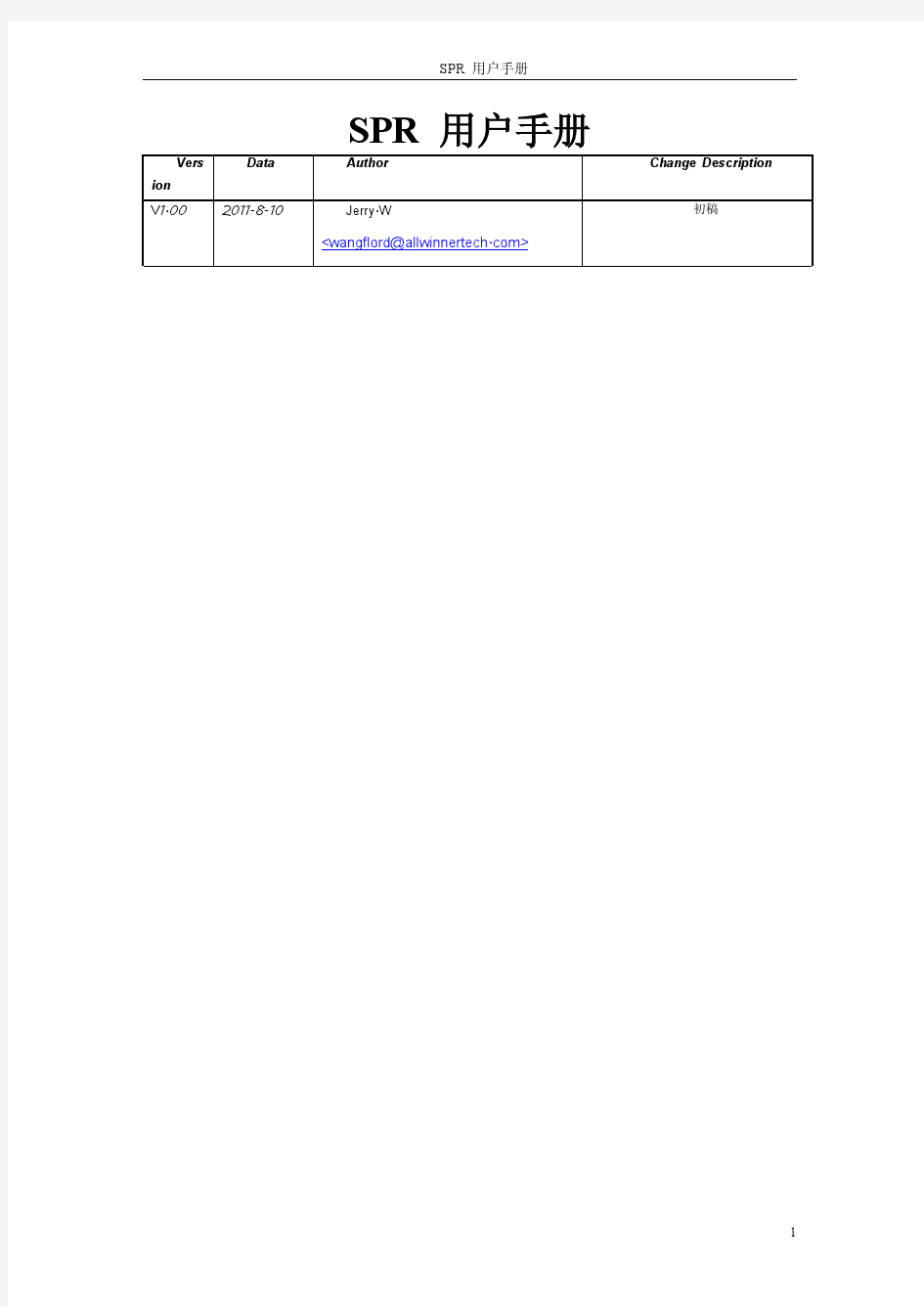

mp3固件升级教程
碧海蛟龙整理:www.zhxqsam.com MP3/MP4固件升级图文教程 要能快修MP3MP4,首先要认识电路板上的各个元件,了解各方案机型的功能特 点,升级方法.恢复刷固操作.读透电路原理;要有标准配置的维修工具和固件资料; 具备这些后接下了就是讯问顾客故障原因,(着步是快修的关键),了解引起故障的原因后就对症下药; 如是因为自己升级造成不开机(不开能连的)你只须找到它的固件刷回即可, 如是因为自己升级造成不开机(不开不连的)矩力的用短路法,西马的用恢复模式刷回固件, 炬力方案2051/2085/2097固件升级图文教程: 在电脑上安装MP3Set1_43以上版本升级软件工具,将mp3和电脑联机,等待 mp3显示“联机状态”图案,当mp3连接PC之后,在“我的电脑”中有出现“可移动磁盘”,或是在任务栏中有显示“移动磁盘识别符号”时,运行MP3Player Upda ta升级程序,单击“选择新版本韧件文件” 2051主控的一定要用1.48版本升级工具 出现下面对话框,在“查找范围(I):”中导入所下载的固件,再单击“打开(O) 单击“开始升级”,升级成功后,系统自动弹出“韧件升级成功,程序将自动退出”,单击“确定”
碧海蛟龙整理:www.zhxqsam.com 西格马方案的升级方法:
碧海蛟龙整理:www.zhxqsam.com 将MP3的电源开关推向OFF位置;用USB线将MP3和电脑连接好,再将电源 开关推向ON位置;点击电脑上的“开始”菜单->程序->SIGMATEL MSCN Player->Firmware Upda te;这时系统会出现提示,一直按住MP3上的开机键, 系统会自动升级程序,直至出现提示对话框,则停止按住开机键;点击“确定” 后,系统会自动弹出另一个对话框,在对话框上选择选项Format Data Area, Close se,点击Start开始进行程序更新;完成后会出现固件的版本信息,然后请点击Clo 这样更新固件完成。 凌阳SPCA7530刷UITABLE的正确方法(解决开机只闪灯无显示故障) 首先找到我们需要用到的文件 hzkv3.hzk汉字库 Uitab000.uit英文菜单 Uitab001.uit中文菜单 UITAB009.UIT系统菜单 把MP3连上电脑,在MP3的根目录下建一个“DVR”文件夹,大小写无所谓, 然后把UITAB009.UIT复制进去,断开连接,开机,会看到灯在快速闪动,那 是在安装菜单,灯的闪动慢下来后,安装就完成了。 再次连上电脑,这时可以发现DVR文件夹下刚才复制进去的UITAB009.UIT 不见了,表明已经正常刷新,如果这时候MP3已经能够正常显示,可以跳过这 步,否则,就要把字库文件hzkv3.hzk复制进去,然后断开连接,开机,同样灯 会快速闪动, 这次持续的时间要长些,毕竟文件比较大,闪灯的速度慢下来后,字库安装完 成。至此,MP3已经能够正常使用。下面的步骤其实可以不做,如果你不需要 切换英文菜单的话 如果需要切换不同语言的菜单,则要把Uitab000.uit英文菜单和Uitab001.uit 中文菜单两个文件一起复制到DVR文件夹下,这样当切换语言的时候系统就会 自动装载相应的文件,但不会像UITAB009.UIT一样被自动删除。 另外采用凌阳方案的还有的里面是dict目录,而不是DVR目录,升级方法是 将所有固件程序都拷贝到dict目录下,断开,再开机,它会自动升级。 2075的升级方法: 将MP3接入电脑的USB口。待“我的电脑”中出现“可移动磁盘”时,将 “$NORFLA$.UGR”文件复制到“可移动磁盘”内,如电脑提示“需格式化”, 则按“确认”,并选择“Fat”格式对“可移动磁盘”进行格式化。格式化完成后, 关闭格式化窗口。
TL-C430+产品固件升级方法
TL-C430+产品固件升级方法 特别注意: 1.在固件升级前,请用户先作好数据备份,以免数据丢失。 2.固件升级前及升级成功后都要格式化移动磁盘 TL-C430+固件下载 第一步:固件及程序下载 请将下面的网址复制到网页地址栏中,打开后选择下载 https://www.sodocs.net/doc/ed15343633.html,/topic.php?channelID=78&topicID=148(不可在此点击打开) 第二步:将机器与电脑保持正确连接 机器与电脑成功后,机器会出现连接图标并有“正在访问U盘”文字 第三步:打开升级程序并开始升级(升级会对磁盘进行格式化,请将盘中数据进行备份)解压下载的固件,双击打开“LiveSuit.exe”程序如下图; 1. 升级程序界面 2.固件位置:在“固件程序”文件夹中。如下图
3.开始升级 点击“系统升级”出现如下图 选择“是”。出现“是否强制擦除”提示 选择YES,则会先将机器内部所有资料进行清除,然后再做升级(请事先备份好盘内资料)-------------强烈要求用户选择“进入擦除升级模式” 选择NO,则只做升级不擦除盘内资料。
程序开始升级,并显示进度。直到显示“系统升级成功” 特别注意: 1.升级过程中不可随意中断升级,以免升级失败 2.确保需要升级的机器电量不要为空格电 3.机器成功升级后,暂不要从电脑中移除机器,仍保持联机状态。机器屏幕显示“Setting up System Please Wait”字样。出现“台电科技”并进入到连机状态再移除机器 注意: 如果是之前未使用过此机器的电脑,此时会提示需要安装驱动。 驱动程序位置:在“驱动程序”文件夹中。如下图 方法:出现“硬件更新向导”窗口,选择“否,暂时不”---“从列表或指定位置安装”---“在搜索中包括这个位置”,点击“浏览”,选择“驱动程序”文件夹;点击“确定”,安装过程若出现提示框请选择“仍然继续”即可;至此,驱动安装完毕。 附《程序升级失败的解决方法》 当升级失败,出现不能开机,连接电脑无法查找到硬件时请按以下方法修复。1)在不连接电脑情况下,先长按开关机7秒钟,使机器复位。
常用芯片固件升级修复方法
常用芯片固件升级修复方法[不断更新] 一、炬力方案ATJ2085 对于刷错固件或固件问题造成不开机或不联机的问题可以用以下短路FLASH的方法刷写固件。 1.安装固件升级程序,一般随机光盘中都有。 2.拆开机器,取下电池,用大头针或尖头镊子短路FLASH芯片D0~D7中的任意两脚。 3.短路好后连接USB线,这时系统会找到一个ADFU的设备,把设备的驱动指向固件升级程序的安装文件夹就可以完成设备的安装。找到设备后就可以拿开大头针或尖头镊子了。 注:下图用蓝色标明的引脚就是D0~D7,千万不要短路红色标明的电源引脚。 如果短路后没有找到设备,那有可能是ATJ2085、电源芯片、晶体或外围电路有问题,先要排除这些故障才能使用短路法。 4.运行固件升级程序后会提示进入“韧体恢复模式”,这时选择正确的固件文件升级就可以了。刷固件的时间根据闪存大小大约在十几秒钟到几十秒不等,如果刷写的进度条进度很慢(来回超过四次)一般是固件错误。 注:如果出现无法识别的FLASH类型,这一般是闪存出现了虚焊或者损坏。如果提示有写保护,一般是固件错了。 5.刷完正确固件后就可以开机和识别可移动磁盘了,用FAT格式格式化可移动磁盘后就可以正常使用了。 6.以上方法可以重复使用。 Mp3维修-----软件故障
MP3由于是一种高度集成的高科技产品,其中不仅像传统随身听那样的硬件,同时也包含了大量的软件技术在内,因此MP3的维修也有别于传统随身。在这些笔者将针对常见的一些MP3故障及排除方法进行讨论。 一、[软件故障] 1)无法播放音乐 播放器出现这种问题,首先确定是一部分音乐无法播放还是全部音乐无法播放,如果所有音乐都无法播放,则可以先对播放器进行一次格式化试试,其中一些无驱的播放器注意格式化后的文件系统,因为播放器的容量都不大,所以一般播放器都只支持FAT16,如果使用了错误的文件系统进行格式化,就有可能会造成文件无法播放、死机、或无法开机的问题。 如果仅仅是某些音乐无法播放的话,首先应当要检查那些无法播放的音乐文件是否有问题,特别是一些从网上下载的音乐文件,有很多虽然扩展名为MP3,而实际上只是MP2格式,目前市场上很多播放器都无法播放MP2格式的文件,特别是一些高端机器。区别MP3与MP2的最简单方式是使用WinAMP,使用WinAMP打开音乐文件,然后双击文件标题,然后看一下MPEG信息中有一项:MPEG 1.0,如果后面是layer 3则为MP3文件,如果文件为layer 1则为MP2文件。 2)死机 由于大多数的播放器都是可以固件更新的,这样的播放器固件也是保存在Flash中的,因此在正常使用中,有可能会出现固件丢失或者出错的情况。如果播放器操作异常或者开不了机,在打开机器维修前,首先应当试试固件更新,由于播放器类型比较多,具体固件更新的步骤应当按播放器说明书进行。 MP3常见故障原因 MP3由于是一种高度集成的高科技产品,其中不仅像传统随身听那样的硬件,同时也包含了大量的软件技术在内,因此MP3的维修也有别于传统随身听。在这里我们将针对常见的一些MP3故障及排除方法进行讨论。 一、[软件故障] MP3中存在无法完全支持音乐 首先确定是一部分音乐无法播放还是全部音乐无法播放,如果所有音乐都无法播放,则可以先对播放器进行一次格式化试试(说明书中注明不能格式化的除外),其中一些无驱的播放器注意格式化后的文件系统,因为播放器的容量都不大,所以一般播放器都只支持FAT16,如果使用了错误的文件系统进行格式化,就有可能会造成文件无法播放、死机、或无法开机的问题。如果MP3附带光盘中有专用管理软件,请使用专用软件进行格式化操作,如果没有附带管理软件的,在WINDOWS中格式化,格式化时文件系统选择FAT或FAT16。 如果仅仅是某些音乐无法播放的话,首先应当要检查那些无法播放的音乐文件是否有问题,特别是一些从网上下载的音乐文件,有很多虽然扩展名为MP3,而实际上只是MP2格式,目前市场上很多播放器都无法播放MP2格式的文件,特别是一些高端机器。区别MP3与MP2的最简单方式是使用WinAMP,使用WinAMP 打开音乐文件,然后双击文件标题,然后看一下MPEG信息中有一项:MPEG 1.0,如果后面是layer 3则为
V3固件升级方法
V3固件升级步骤(V3H、V3I通用) 一、升级前、后须知。 1、升级前请将待升级机器内所有文件备份,因为升级后需要格式化机器。 2、升级前保证待升级机器电量充足(两格以上)。 3、升级完成后必须将机器格式化,否则开机反应慢。 4、若该电脑是第一次对V3进行升级,需要先安装USB驱动。若已经安装过USB驱动则 第6步操作可以省略(即不用再安装驱动程序),操作完步骤5后直接从步骤7操作下去即可完成升级。 二、升级流程 将机器内文件备份->下载“V3H、V3I升级固件(固件版本号:7.319)”->将机器与电脑连接->安装USB驱动程序->打开升级固件开始升级->升级成功后将机器安全退出->将机器重新连接电脑并对机器格式化->正常使用 三、升级具体步骤 1、将机器内文件备份。 2、下载升级固件。 从OPPO官方网站下载“V3H、V3I升级固件(固件版本号:7.319)”,并对其解压缩。 3、打开V3,在主菜单选择进入“设置”->“固件升级”,按“M”键确认后显示如下界面: 4、按方向键选择“确定”并按“M”确认,出现如下界面: 5、立即连接USB,然后按方向键选择“确定”并按“M”确认
6、安装USB驱动。 1)、在电脑桌面上右键点击:“我的电脑”-> “属性”,出现如下界面 2)、左键单击“硬件”,出现如下界面 3)、左键单击“设备管理”,出现如下界面
4)、左键双击“USB Device”出现如下界面 5)、左键单击“安装驱动程序”出现如下界面,点击“浏览”找到驱动程序文件“rockusb.sys”
所在的文件夹(该文件和升级固件在一个文件夹里)并单击该文件夹。 6)、点击点击“下一步”—-“下一步即开始安装USB驱动程序,出现如下界面 安装完毕后点击“完成”即可。
Lexium23A和D的固件升级方法
Lexium23A和D的固件刷新方法 固件刷新流程: 必要软硬件:USB 转RS232 i接口模块“VW3M8131”一个,标准网线一根,伺服参数设置软件“LEXIUM_23_CT”,固件刷新软件“S3Flash_v3[1].01”,固件文件“SELXM23A_1004sub10.s3”。 1、安装伺服参数设置软件“LEXIUM_23_CT”,安装该软件的同时会把VW3M8131的 驱动也装好。 2、把VW3M8131插到电脑的USB口上自动寻找驱动,查看该设备占用的com口,如 果占用的com口大于com5,请强行修改com口为com5以下,否则可能导致通讯 失败。 3、将网线的6和8针脚短接(6和8是从金属铜触点裸露面的左侧为1开始数),激活写 Flash功能, 4、VW3M8131的一端接到电脑的USB口,另一端接网线,网线接到伺服驱动的通讯 口,此过程伺服必须断电。 5、打开固件刷新软件(绿色免安装)“S3Flash_v3[1].01”,浏览选择固件文件VW3M8131, 选择正确的com口:
6、伺服上电,此时伺服驱动的七段LED数码管会全部熄灭。 7、点击固件刷新软件上的Flash按钮,等待约1分钟固件刷新完成。 8、移除驱动器上的通讯电缆,伺服重新上电,如果固件刷新成功,驱动器的LED指示 灯上会显示ALE99。 9、紧接着将伺服参数P2-08设置为“30”,之后马上把伺服参数P2-08设置为“28”, 驱动器的LED指示灯将会显示“UPGRD…”,过一会变成“DONE”。 10、将伺服断电并重新上电,此时伺服可能会报错AL017或AL185等,请将伺服P2-08 设置为“10”将伺服参数初始化,之后把驱动器掉电。; 11、伺服重新上电,设定你的工作参数
MP3、MP4固件升级修复图文教程全攻略
固件升级图文教程 要能快修MP3MP4,首先要认识电路板上的各个元件,了解各方案机型的功能特点,升级方法.恢复刷固操作.读透电路原理;要有标准配置的维修工具和固件资料;具备这些后接下了就是讯问顾客故障原因,(着步是快修的关键),了解引起故障的原因后就对症下药; 如是因为自己升级造成不开机(不开能连的)你只须找到它的固件刷回即可, 如是因为自己升级造成不开机(不开不连的)矩力的用短路法,西马的用恢复模式刷回固件, 炬力方案2051/2085/2097固件升级图文教程: 在电脑上安装MP3Set1_43以上版本升级软件工具,将mp3和电脑联机,等待mp3显示“联机状态”图案,当mp3连接PC之后,在“我的电脑”中有出现“可移动磁盘”,或是在任务栏中有显示“移动磁盘识别符号”时,运行MP3Player Upda ta升级程序,单击“选择新版本韧件文件” 2051主控的一定要用1.48版本升级工具 出现下面对话框,在“查找范围(I):”中导入所下载的固件,再单击“打开(O) 单击“开始升级”,升级成功后,系统自动弹出“韧件升级成功,程序将自动退出”,单击“确定”
西格马方案的升级方法:
MP3的电源开关推向OFF位置;用USB线将MP3和电脑连接好,再将电源开关推向ON位置;点击电脑上的“开始”菜单->程序->SIGMATEL MSCN Player->Firmware Upda te;这时系统会出现提示,一直按住MP3上的开机键,系统会自动升级程序,直至出现提示对话框,则停止按住开机键;点击“确定”后,系统会自动弹出另一个对话框,在对话框上选择选项Format Data Area, Close se,点击Start开始进行程序更新;完成后会出现固件的版本信息,然后请点击Clo 这样更新固件完成。 凌阳SPCA7530刷UITABLE的正确方法(解决开机只闪灯无显示故障) 首先找到我们需要用到的文件 hzkv3.hzk汉字库 Uitab000.uit英文菜单 Uitab001.uit中文菜单 UITAB009.UIT系统菜单 把MP3连上电脑,在MP3的根目录下建一个“DVR”文件夹,大小写无所谓,然后把UITAB009.UIT复制进去,断开连接,开机,会看到灯在快速闪动,那是在安装菜单,灯的闪动慢下来后,安装就完成了。 再次连上电脑,这时可以发现DVR文件夹下刚才复制进去的UITAB009.UIT 不见了,表明已经正常刷新,如果这时候MP3已经能够正常显示,可以跳过这步,否则,就要把字库文件hzkv3.hzk复制进去,然后断开连接,开机,同样灯会快速闪动, 这次持续的时间要长些,毕竟文件比较大,闪灯的速度慢下来后,字库安装完成。至此,MP3已经能够正常使用。下面的步骤其实可以不做,如果你不需要切换英文菜单的话 如果需要切换不同语言的菜单,则要把Uitab000.uit英文菜单和Uitab001.uit 中文菜单两个文件一起复制到DVR文件夹下,这样当切换语言的时候系统就会自动装载相应的文件,但不会像UITAB009.UIT一样被自动删除。 另外采用凌阳方案的还有的里面是dict目录,而不是DVR目录,升级方法是将所有固件程序都拷贝到dict目录下,断开,再开机,它会自动升级。 2075的升级方法: 将MP3接入电脑的USB口。待“我的电脑”中出现“可移动磁盘”时,将“$NORFLA$.UGR”文件复制到“可移动磁盘”内,如电脑提示“需格式化”,则按“确认”,并选择“Fat”格式对“可移动磁盘”进行格式化。格式化完成后,关闭格式化窗口。
升级固件方法
升级固件方法: 升级固件之前,请先打印配置页,查看当前固件版本,方法如下: 1. 按打印机闪的√ 键进入菜单,按▼直至INFORMATION 出现。 2. 按√ 键进入,按▼直至PRINT CONFIGURATION 出现。 3. 按√ 键即可打印配置页。 显示屏上将显示PRINTING CONFIGURATION,且将开始打印配置页。 升级之后,打印配置页,对比之前配置页确认是否升级成功 注意:固件升级工程中,请不要断电,不要使用打印机,避免导致无法使用打印机。 一般打印机升级固件有两种方式,一是自动执行,只要把固件升级程序从网站上下载 下来,在电脑上自动执行就可以了;另外一种是利用运行命令的方式升级。 下面是打印机在不同的连接方式下升级固件的方法。 用运行命令的方式,首先我们要进入运行命令的窗口(适合Win 2K&XP以上系统版本),开始—运行—输入“cmd”进入命令运行的窗口, 然后再根据打印机连接方式的不同输入不同的命令格式。 1、网络分享的连接方式 copy /b drive:\directory\file name.rfu\\HOST SHARE NAME\PRINTER SHARE NAME FMW FILE NAME是.rfu文件的名称; sharename是直接连接打印机的那台电脑的电脑名称; printer name是要升级固件的打印机的共用名称。 2、打印机与电脑直接连接 copy /b drive:\directory\file name.rfu PORTNAME FMW FILE NAME是.rfu文件的名称; port name是打印机使用的端口的名称,
